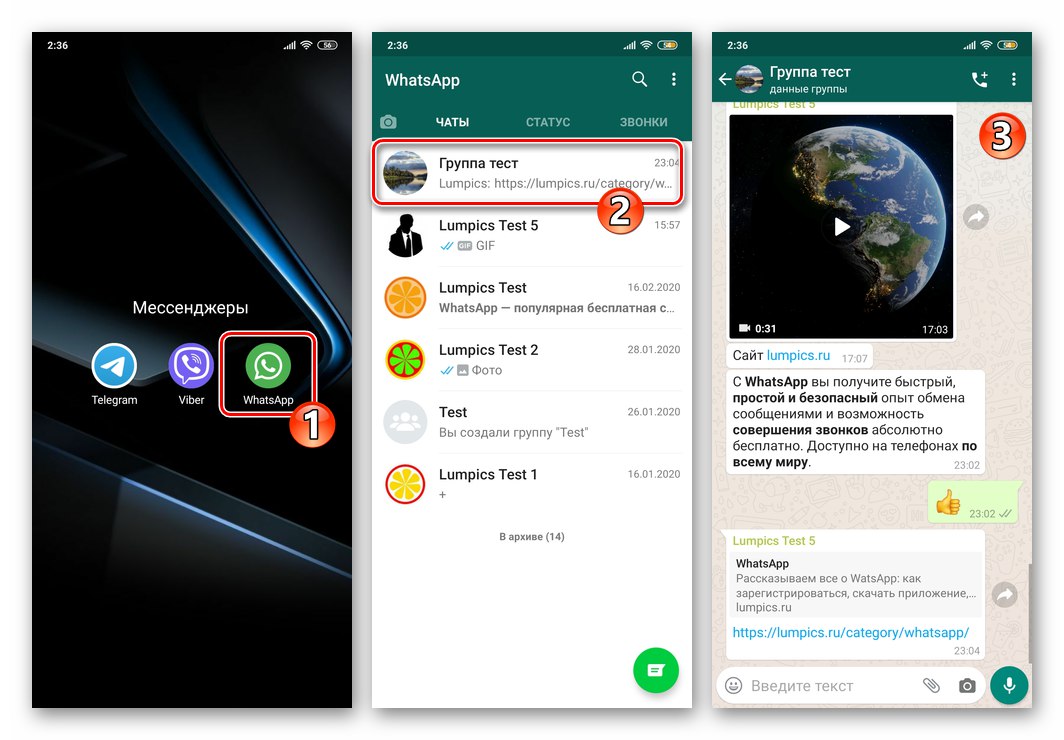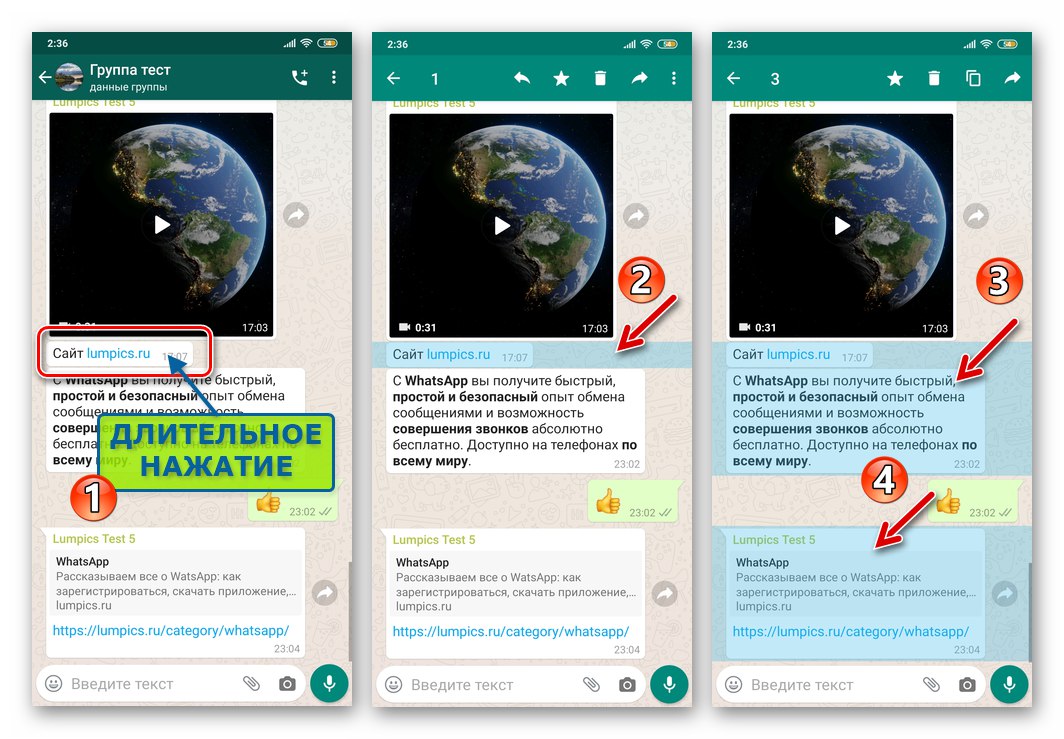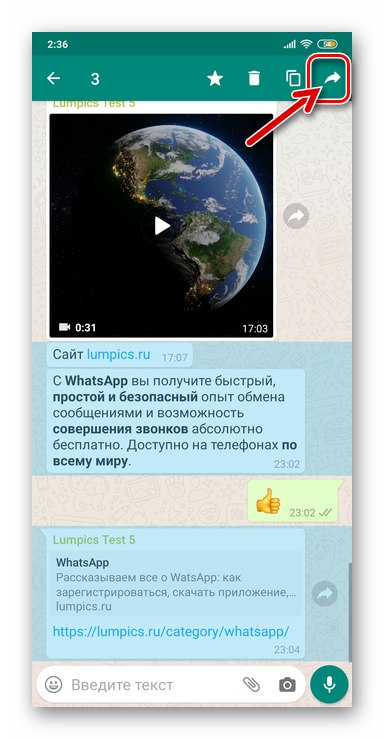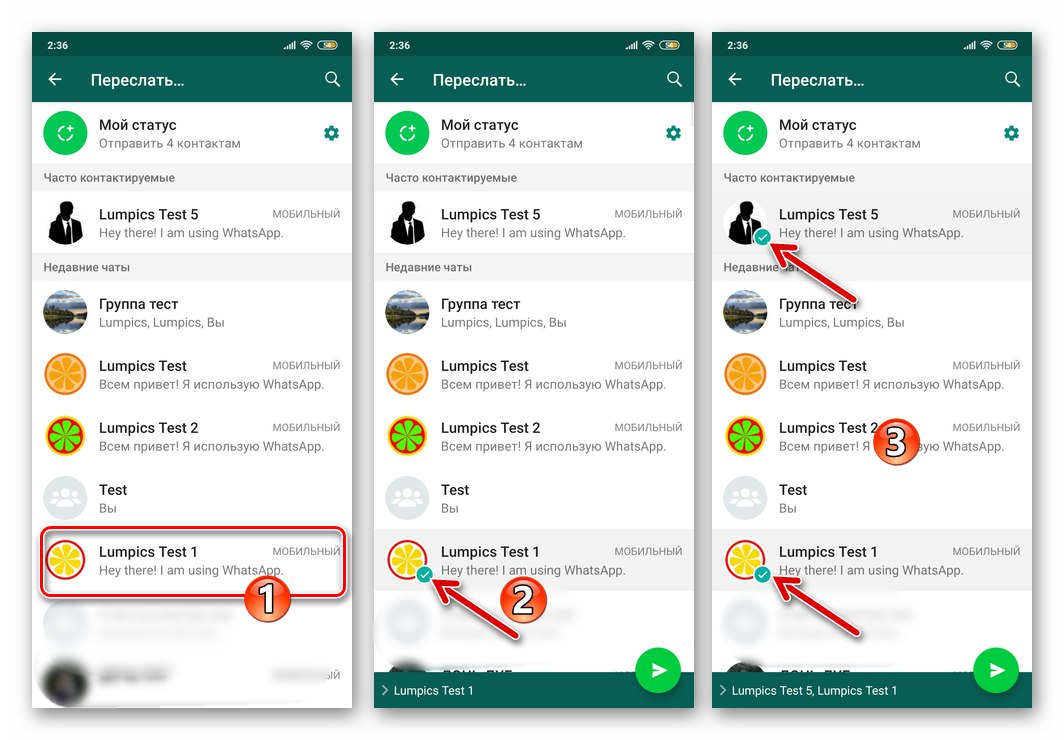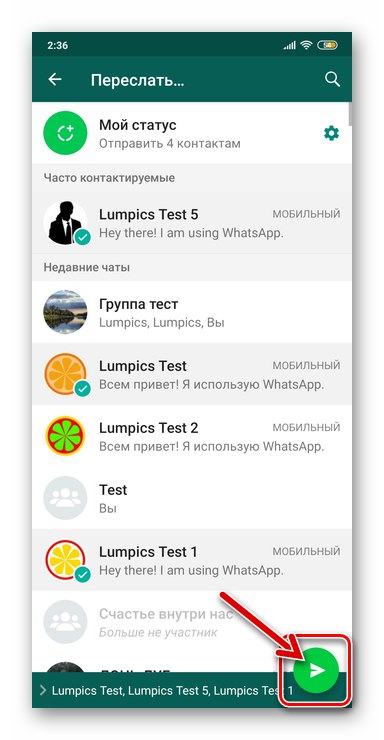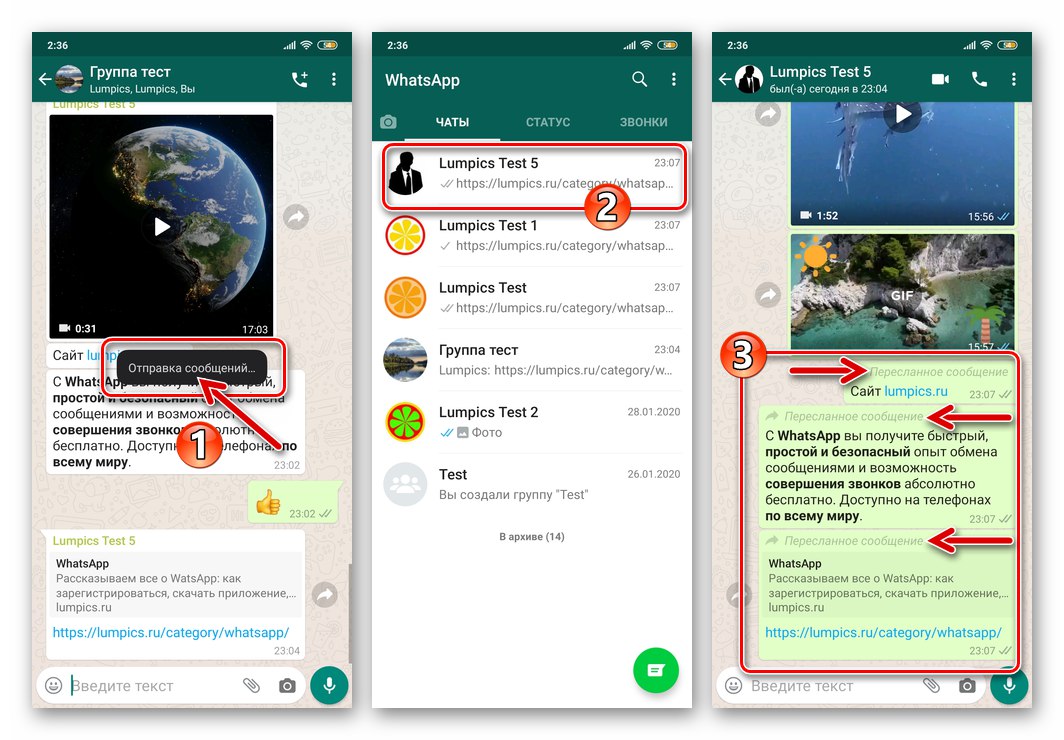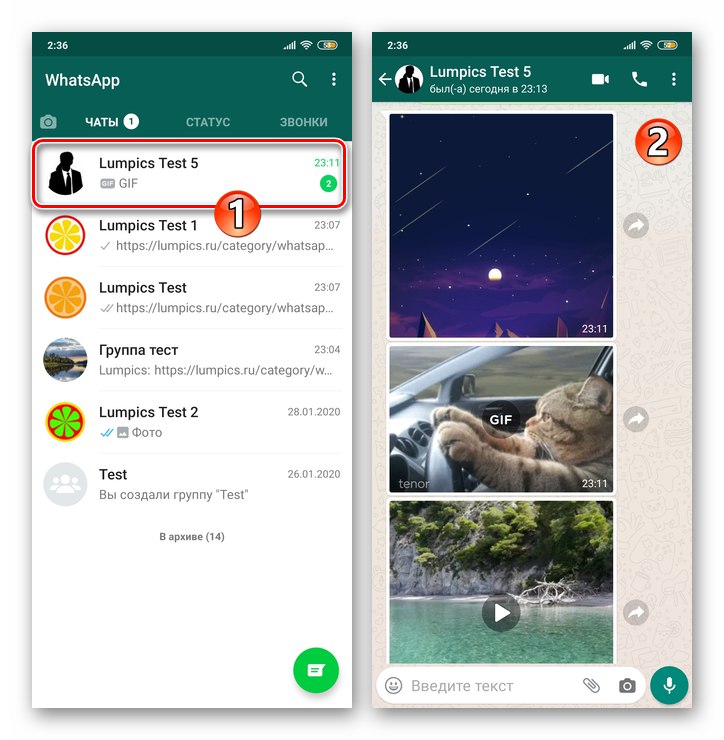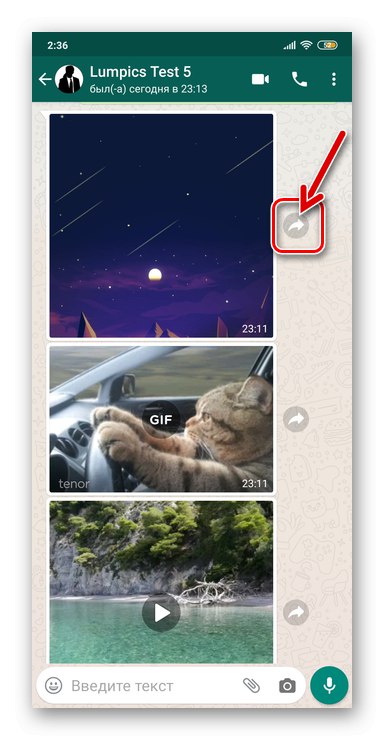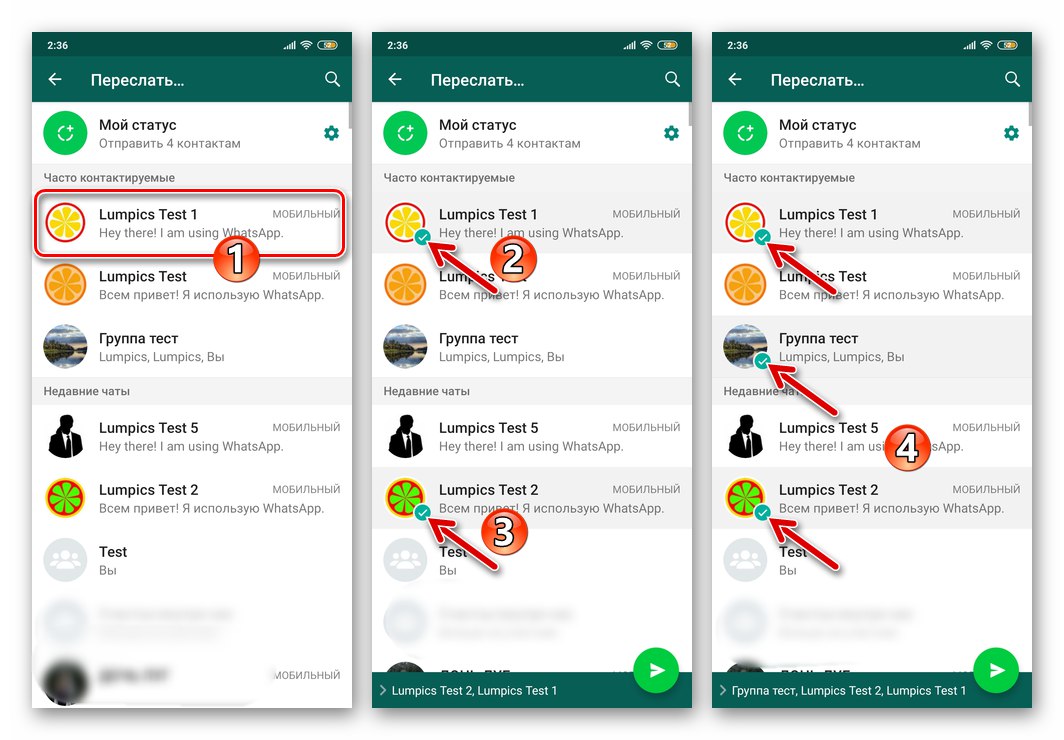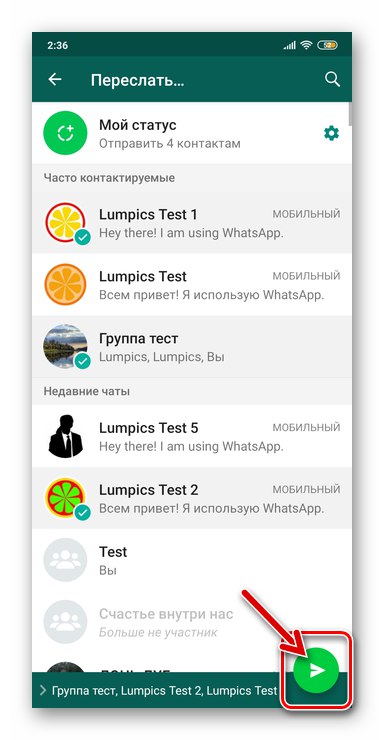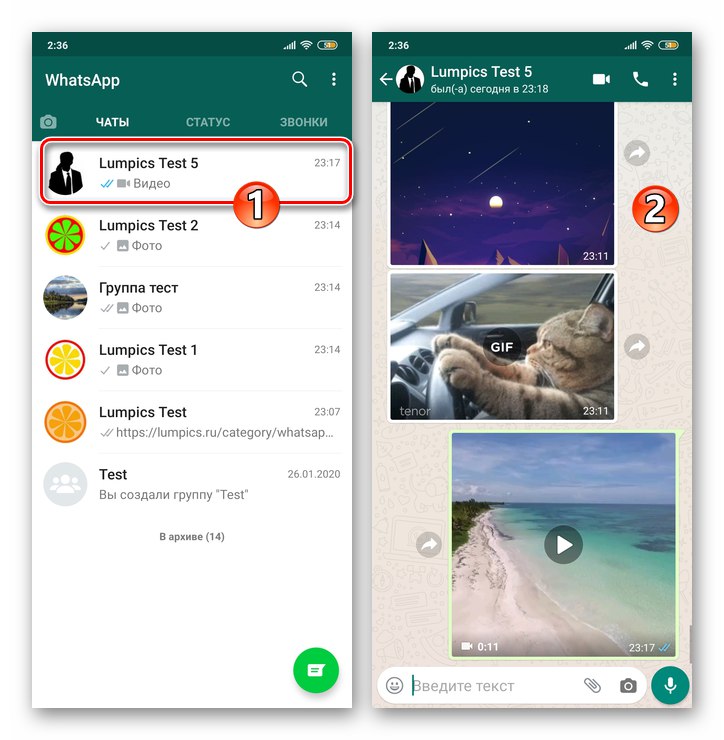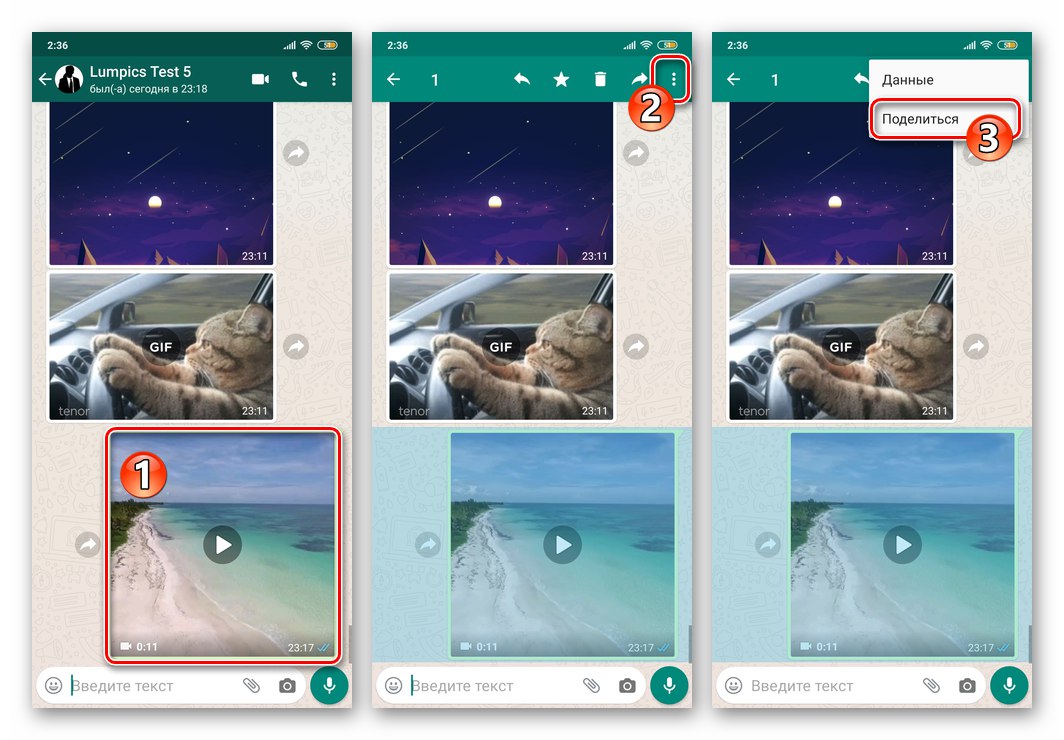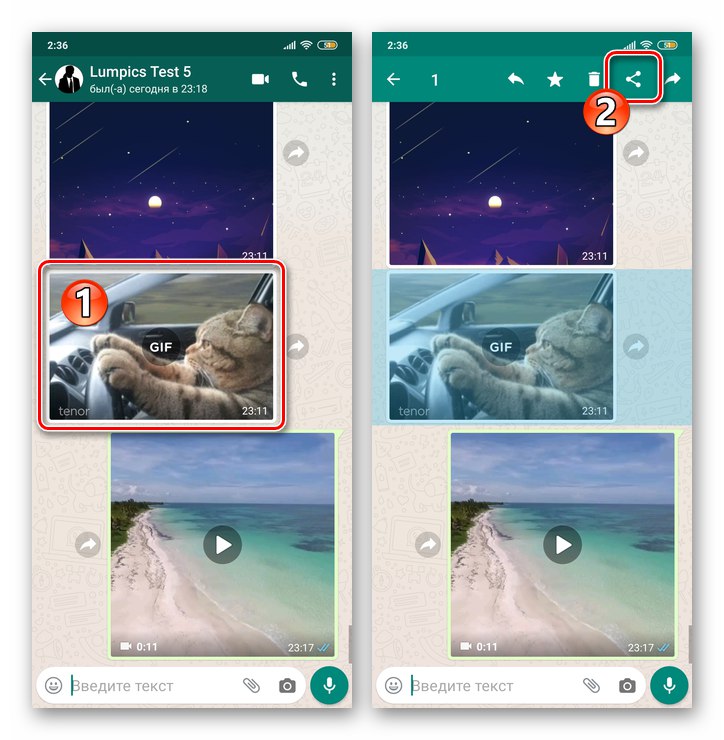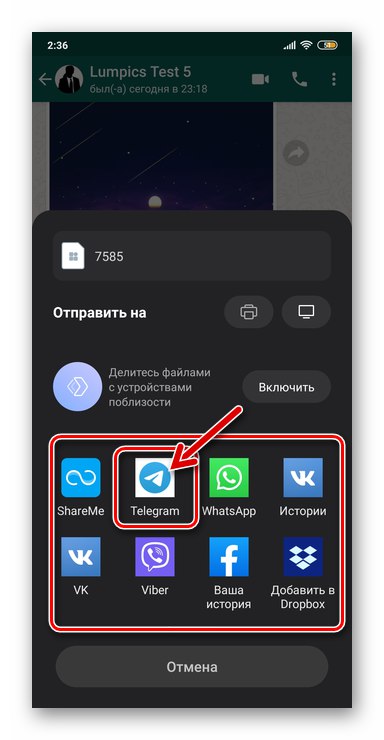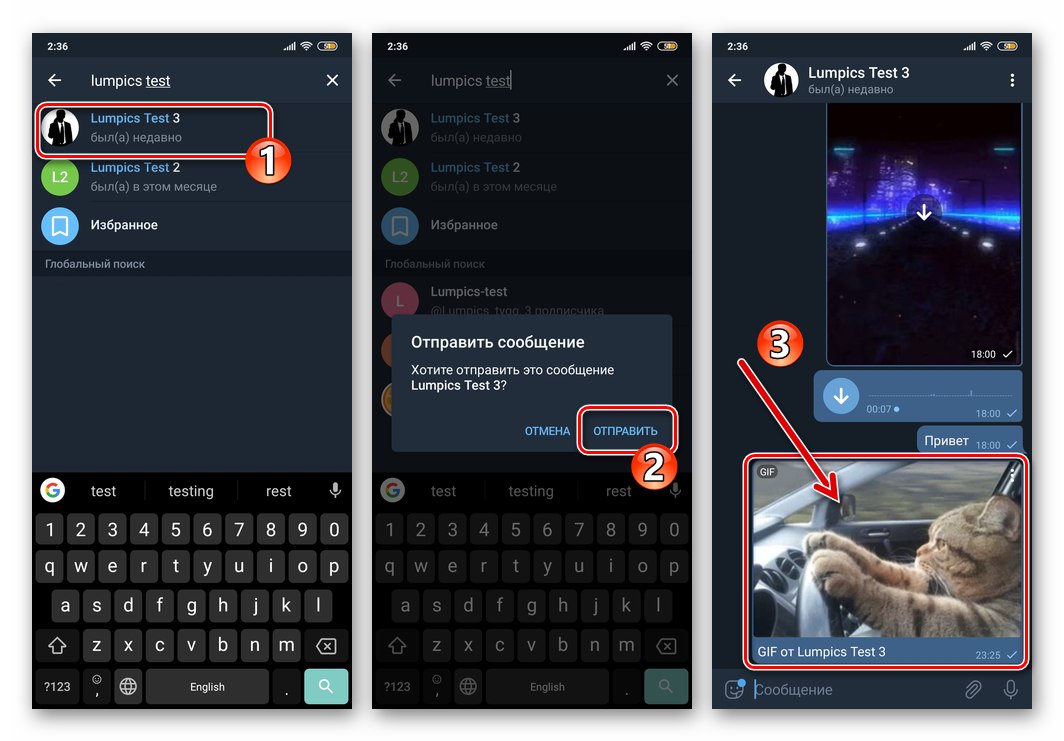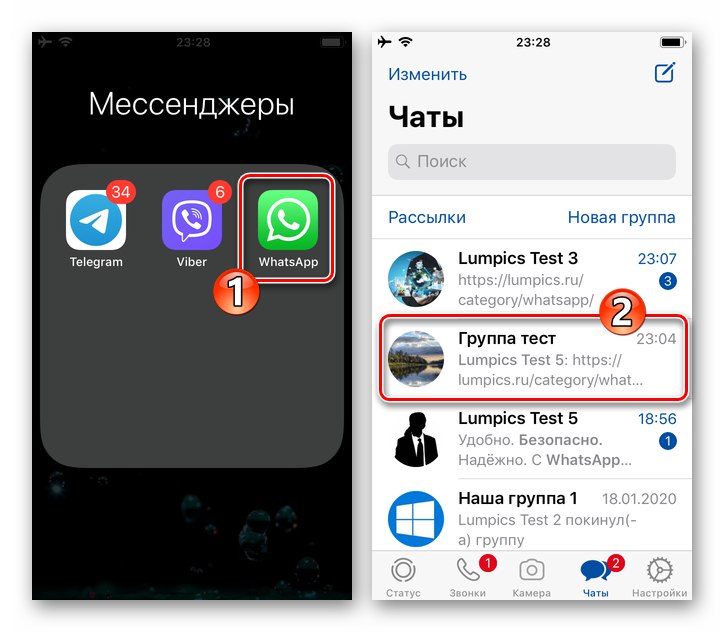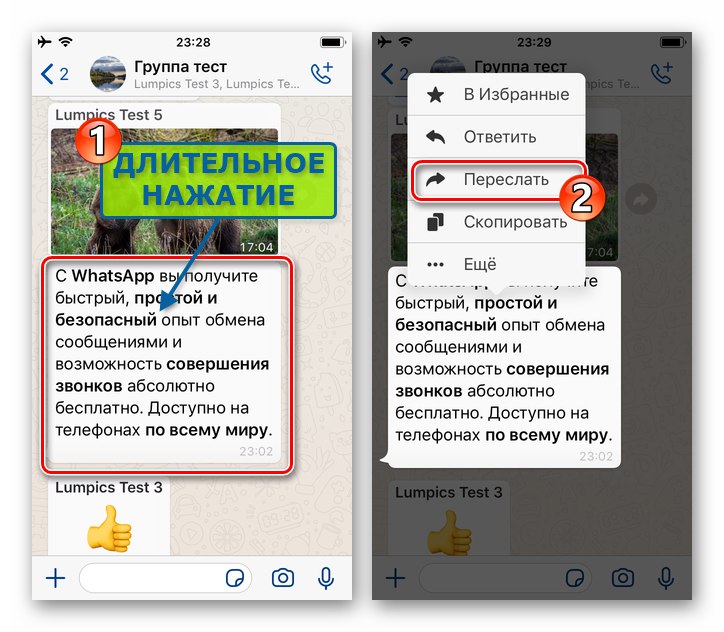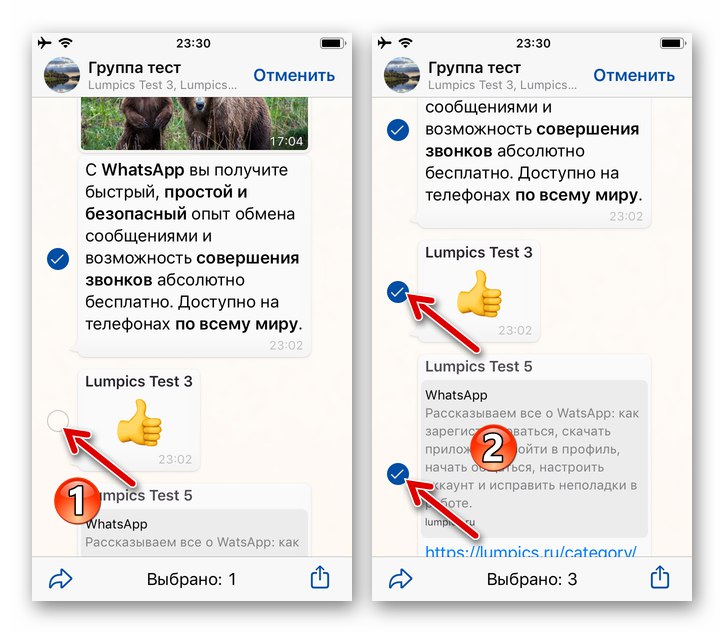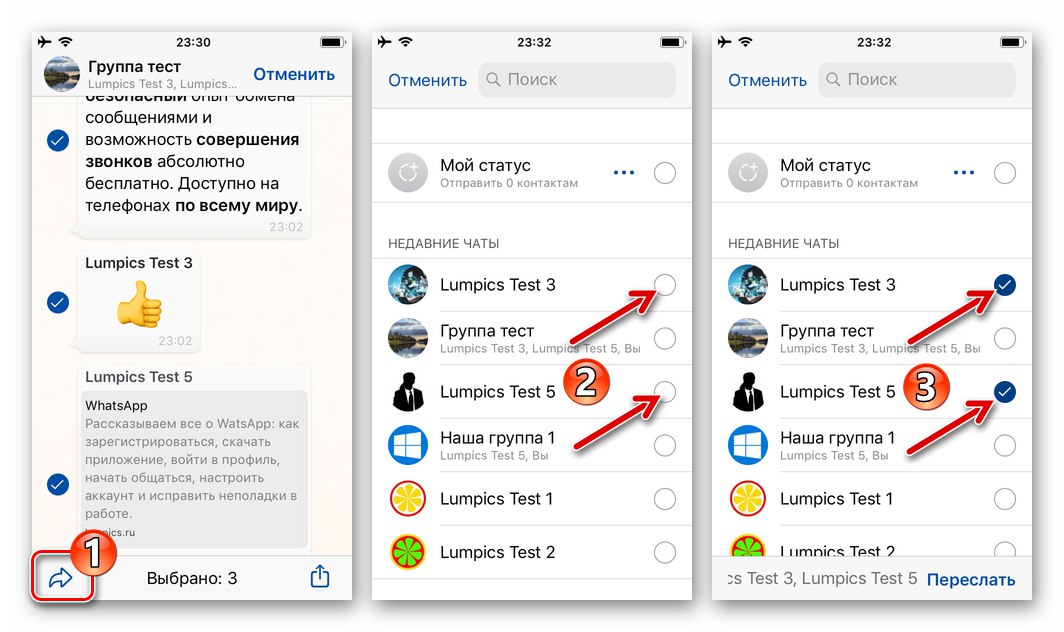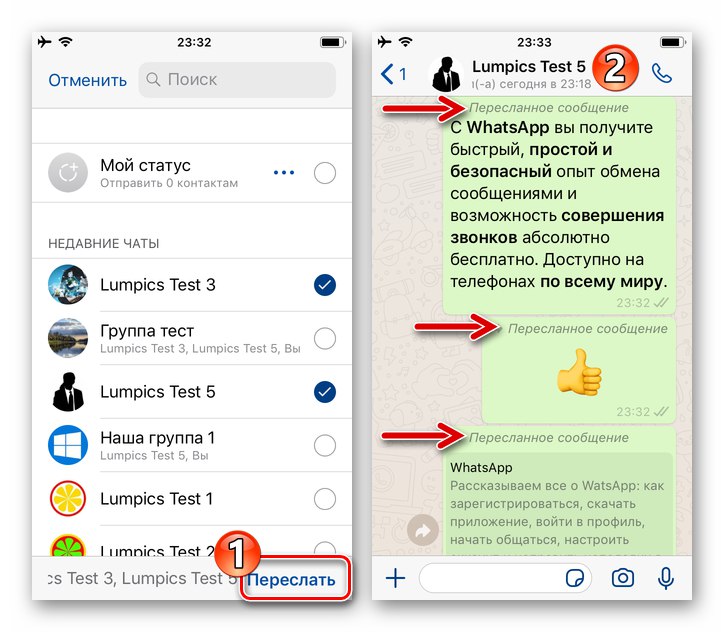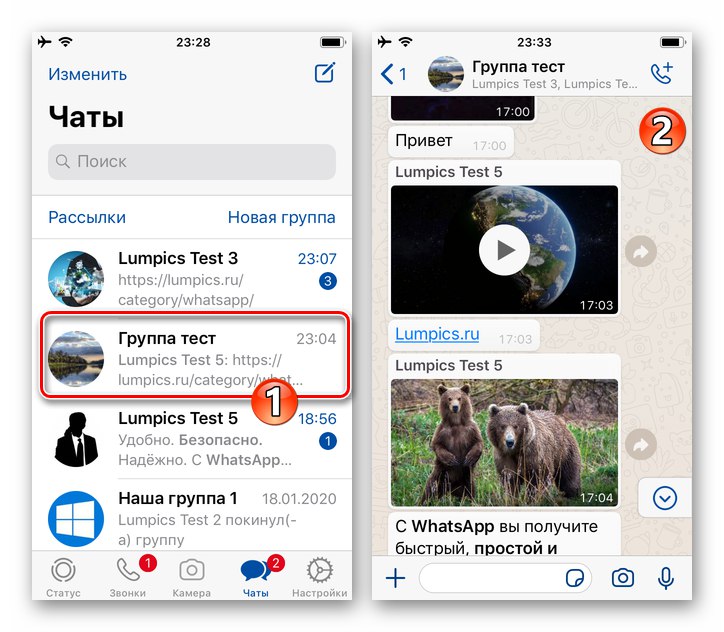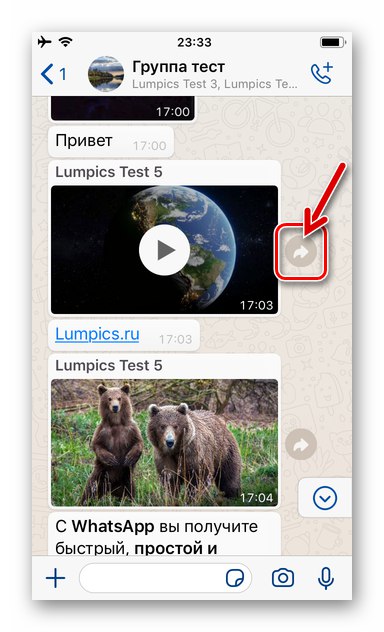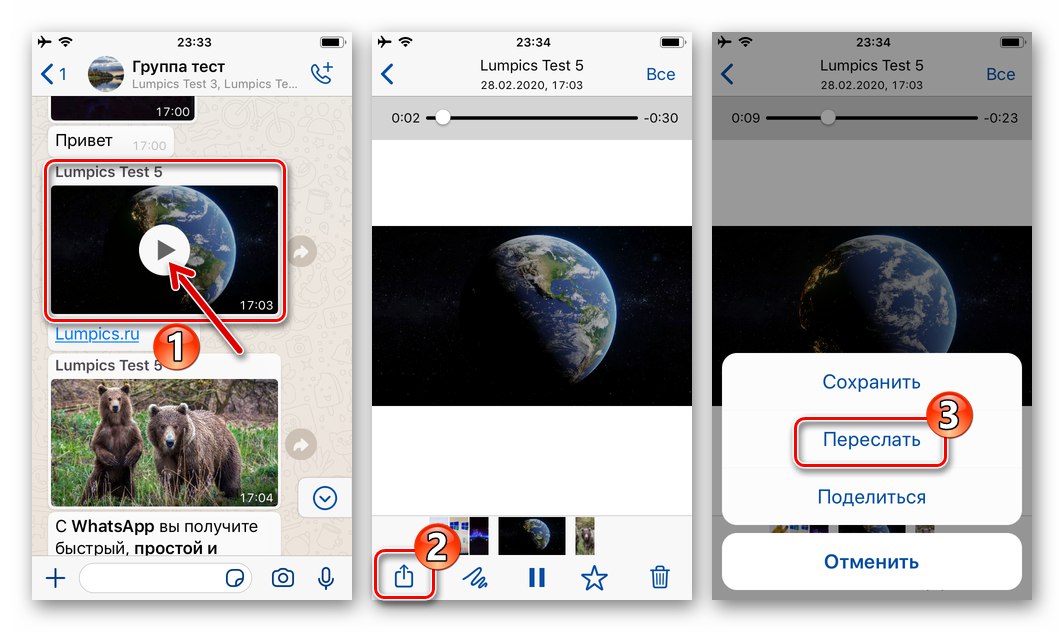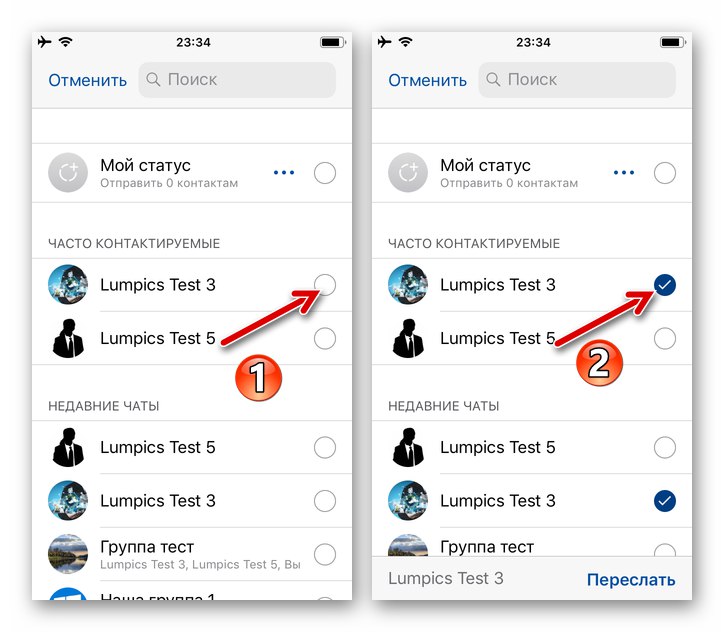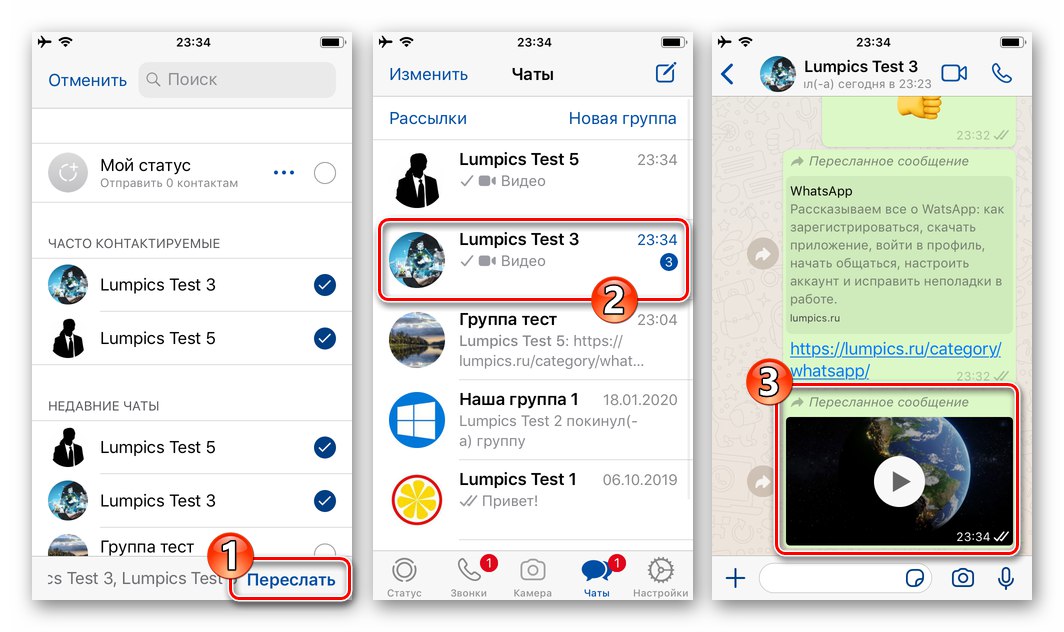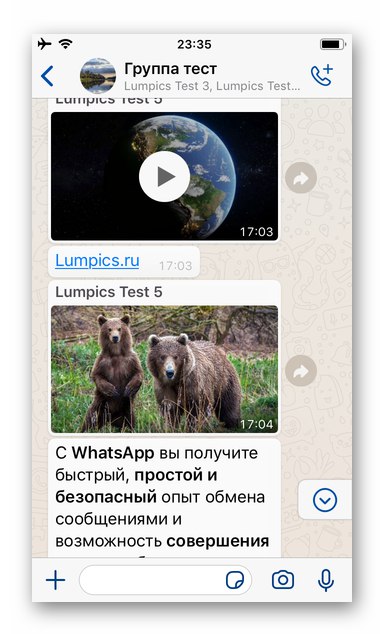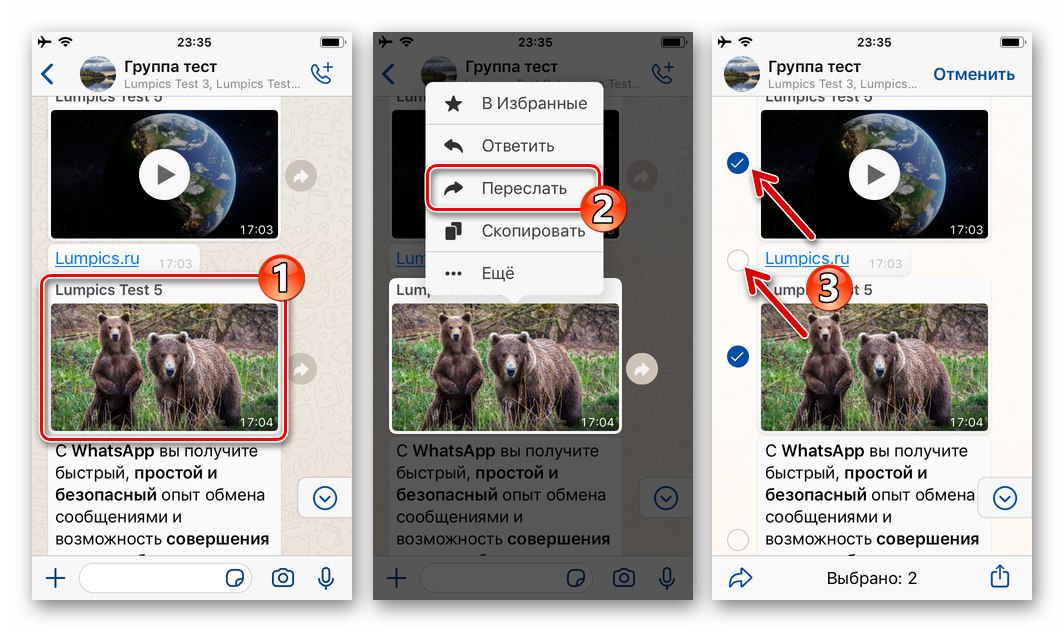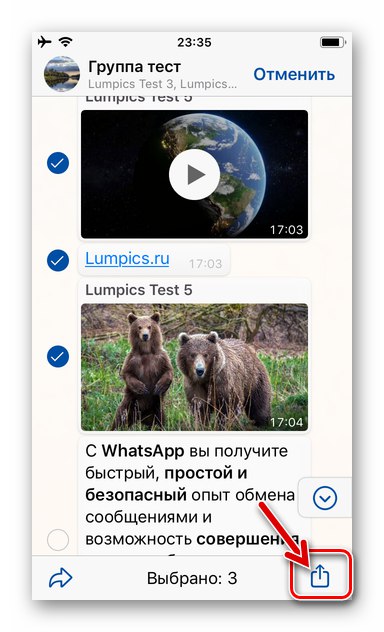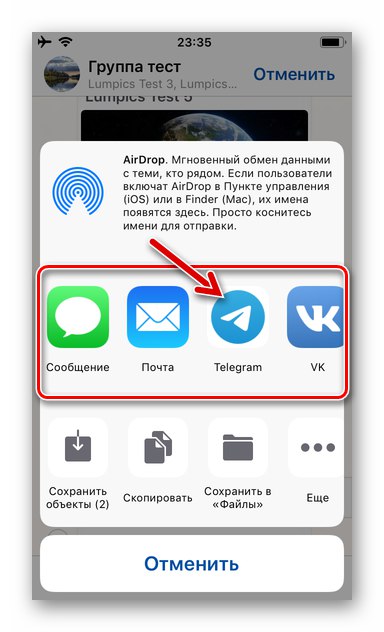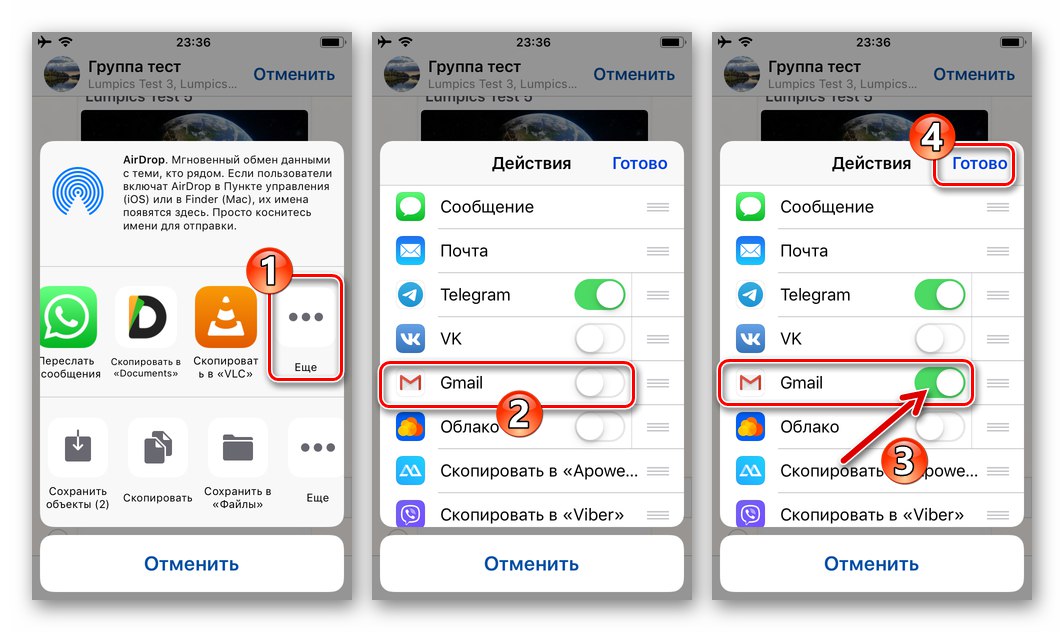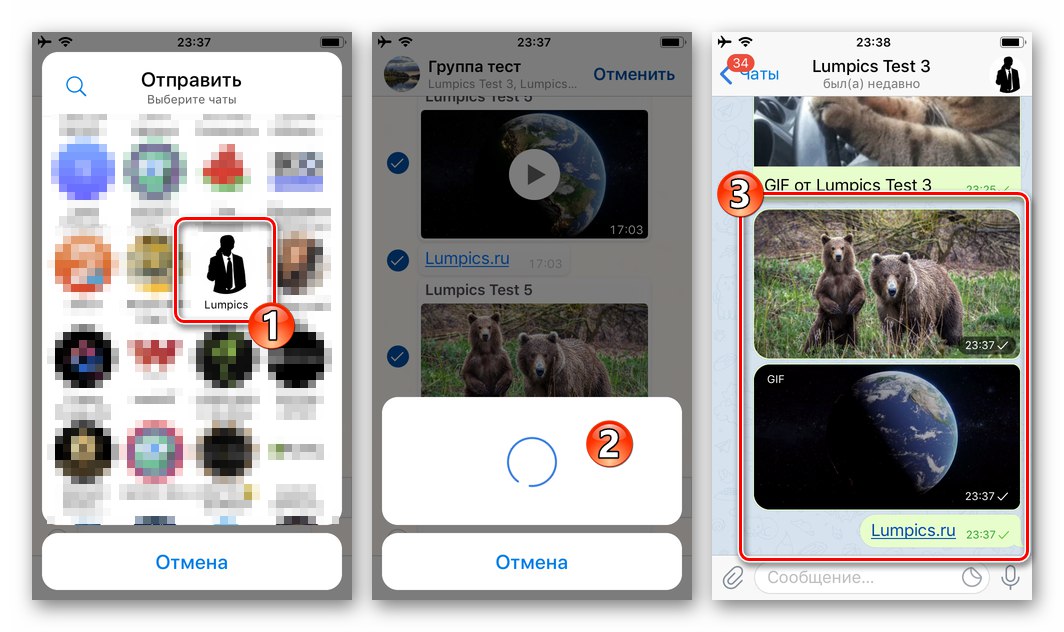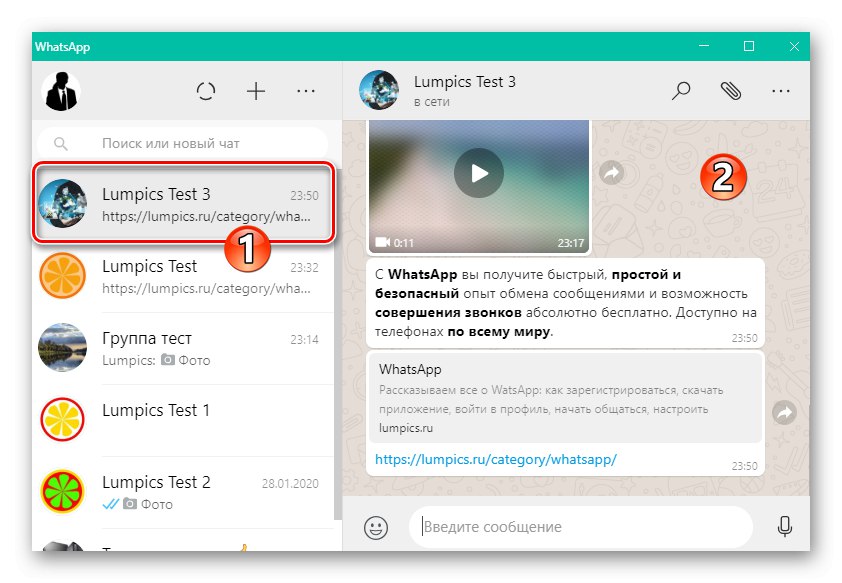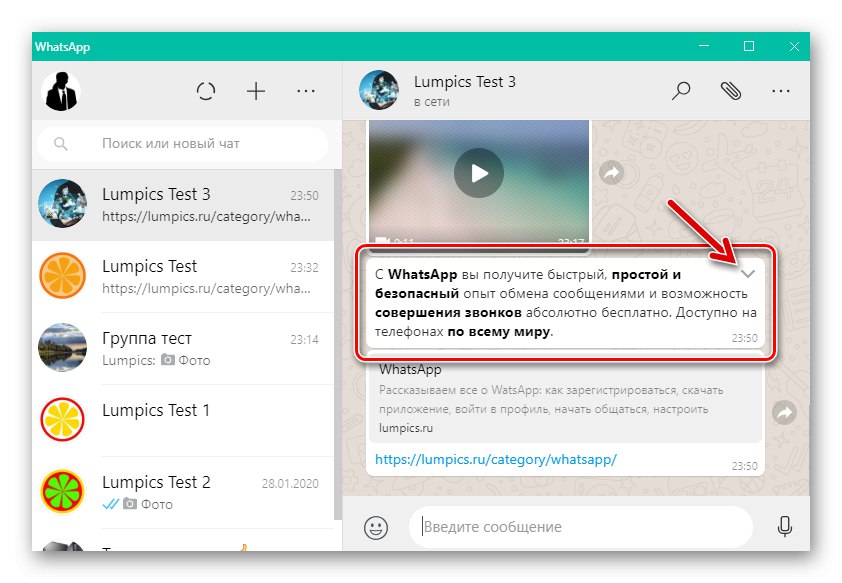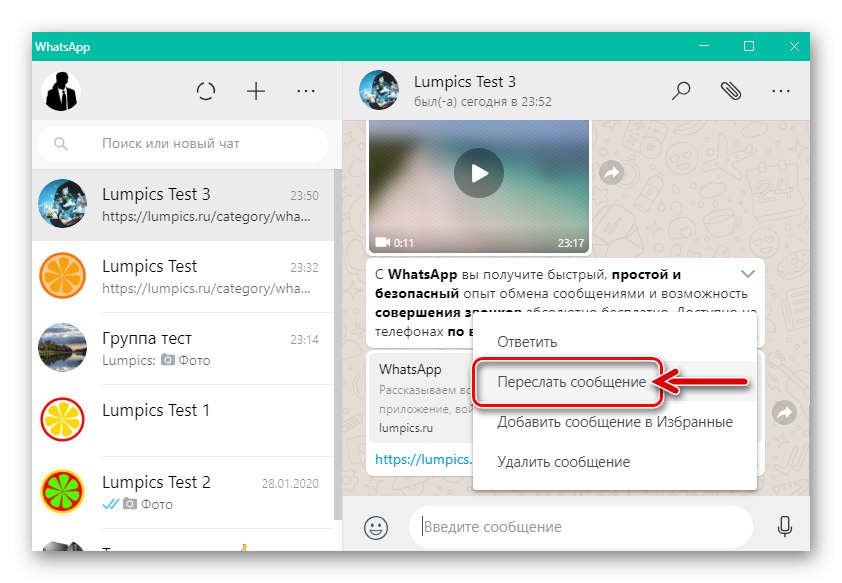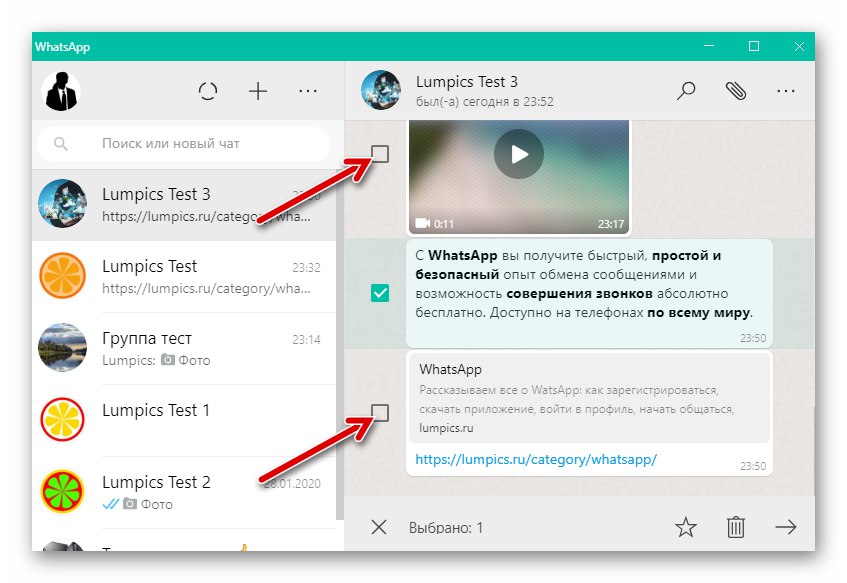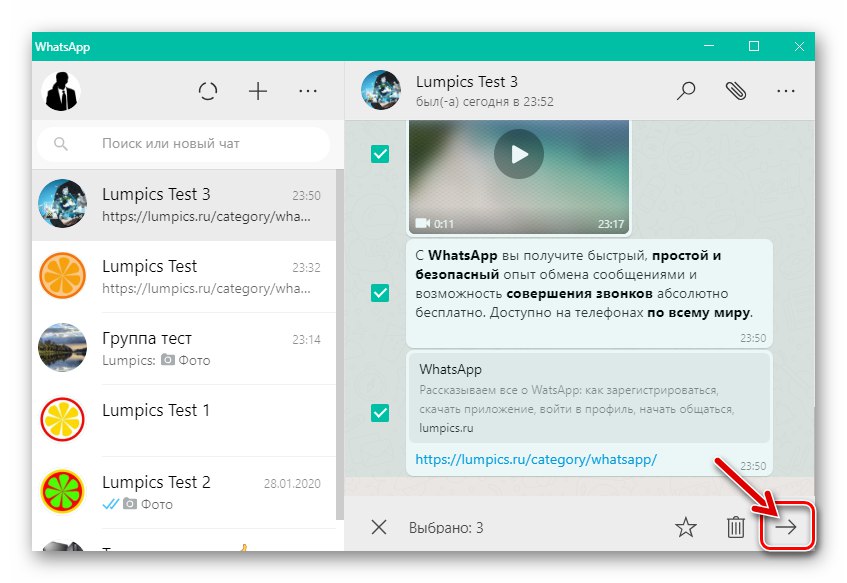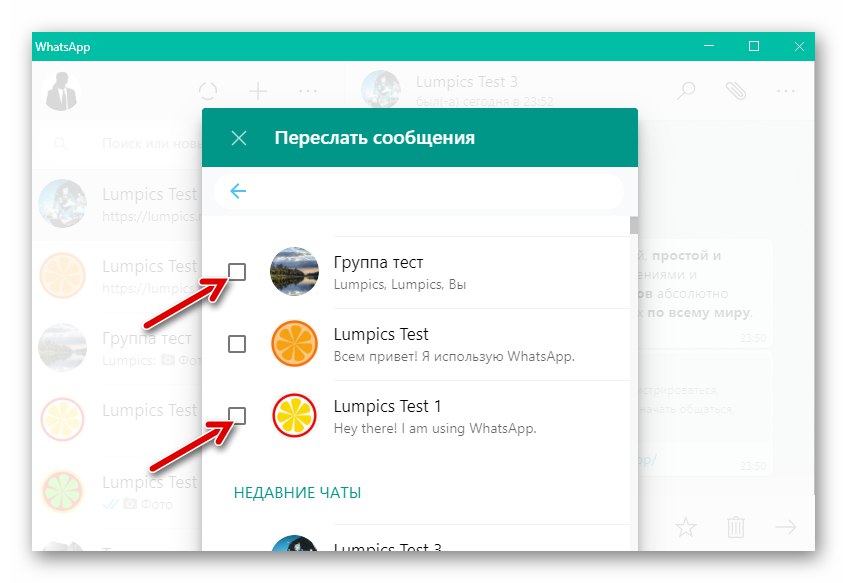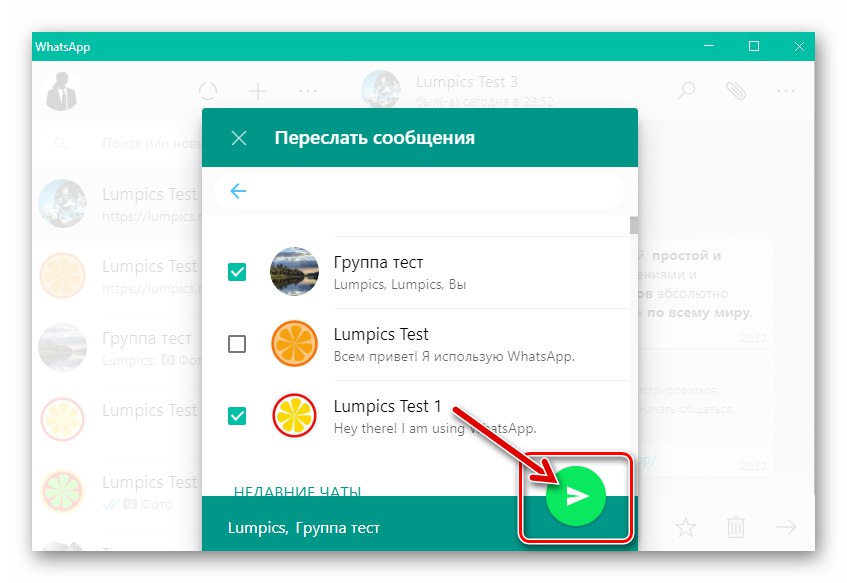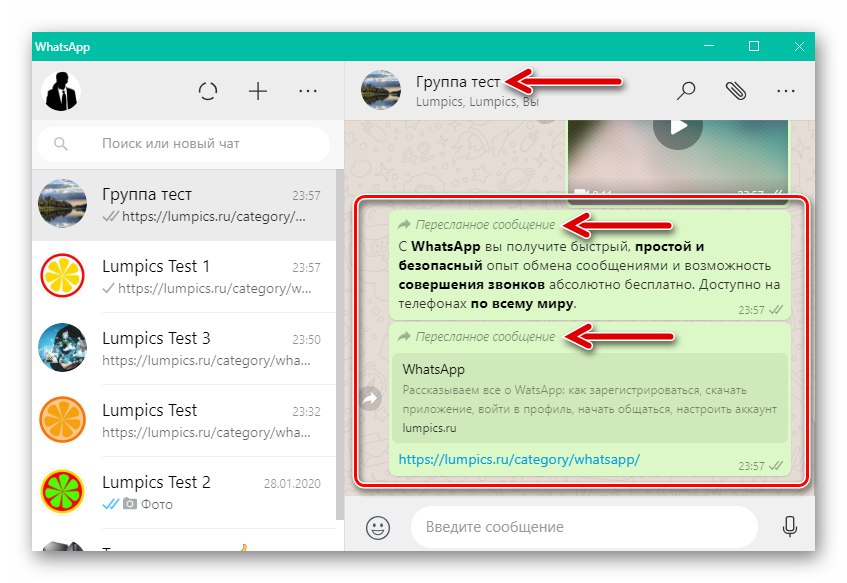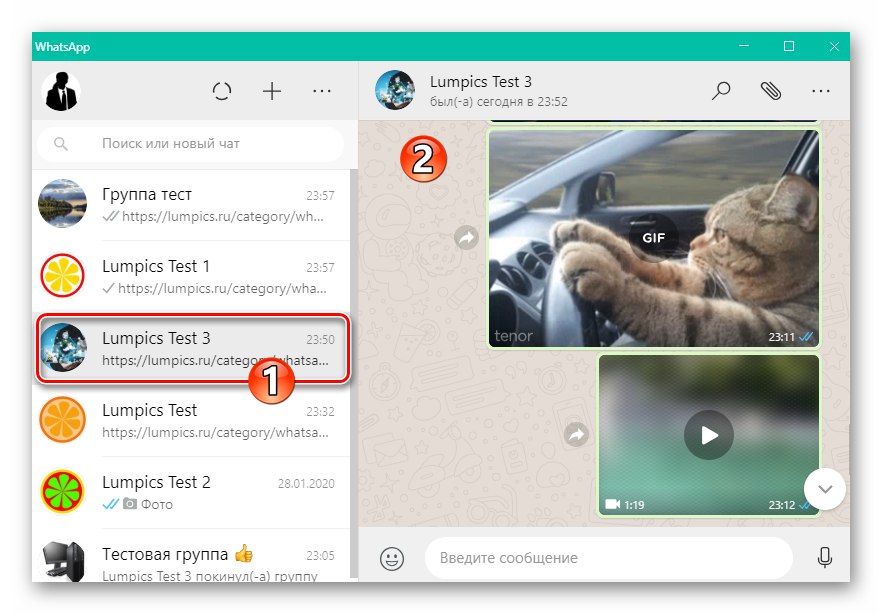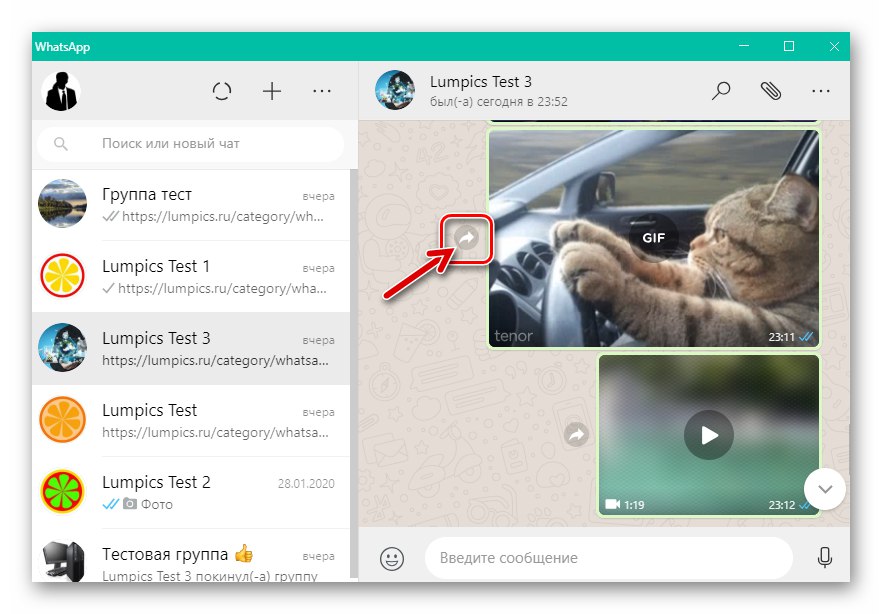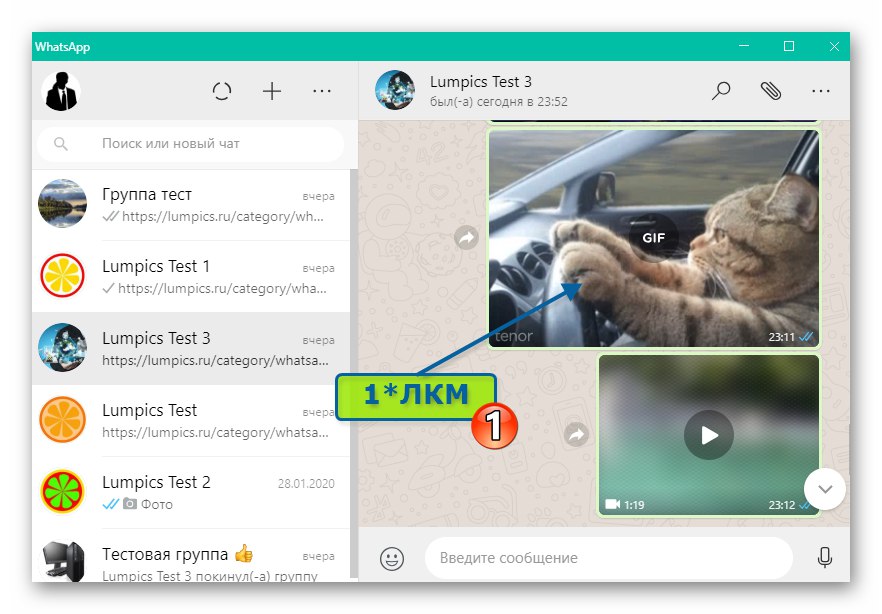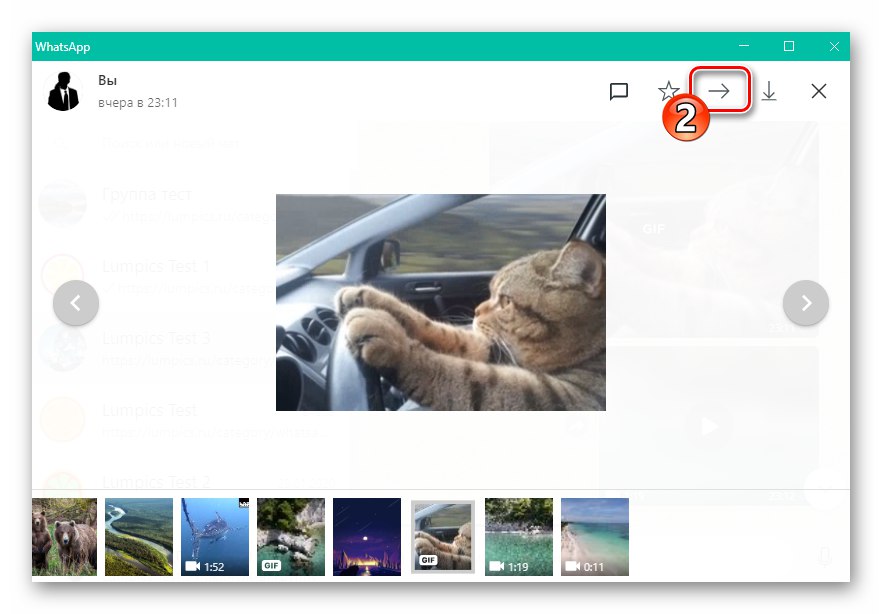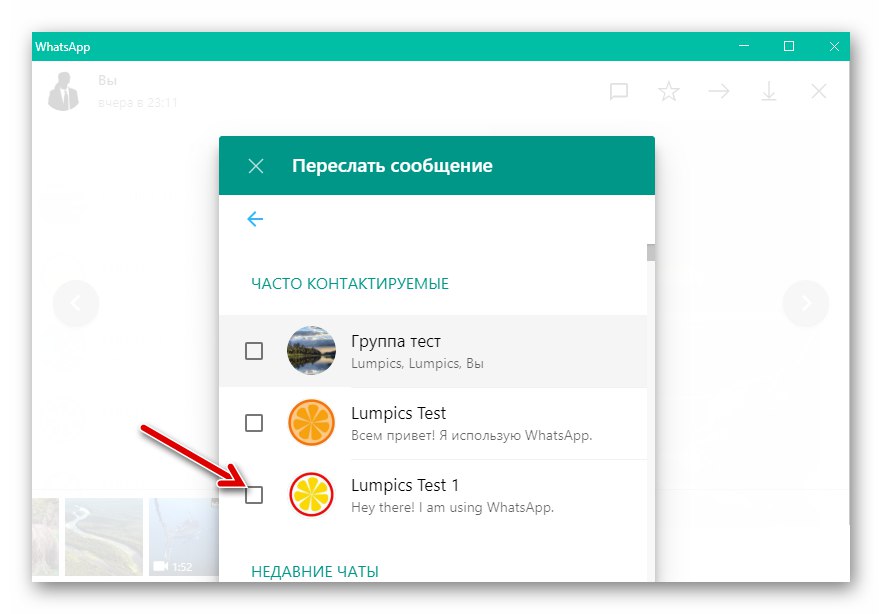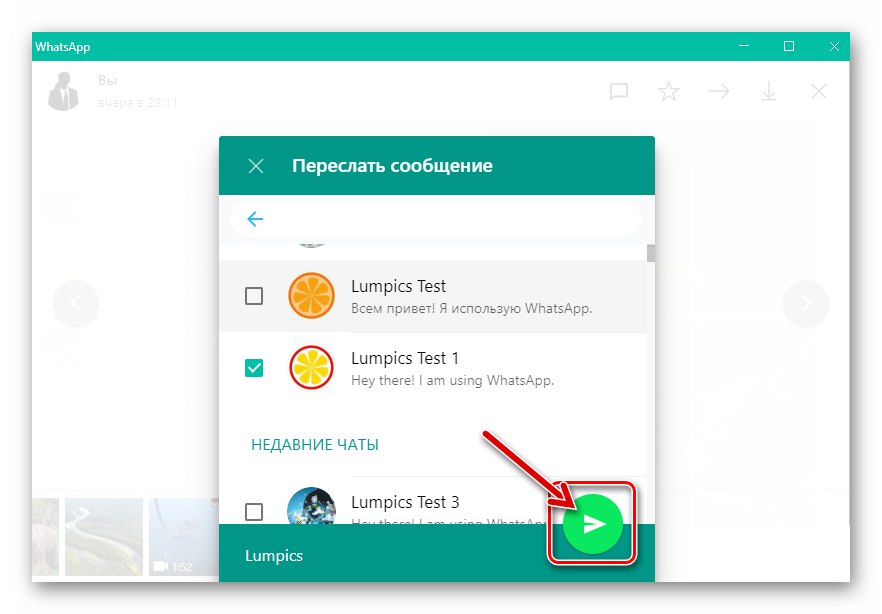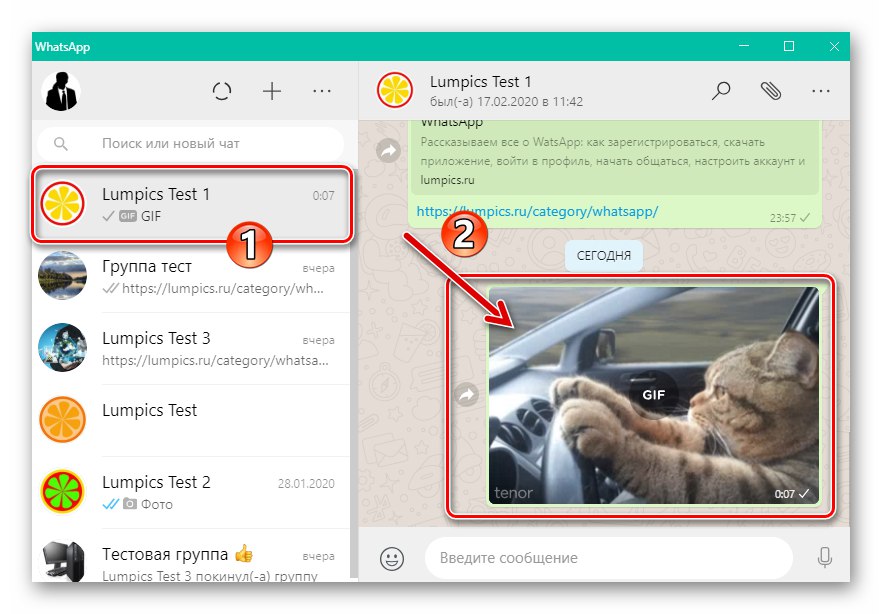Съдържание
Случаите, когато потребителят на WhatsApp се ограничава до комуникация в отделен индивидуален или групов чат, са много редки, което означава, че рано или късно може да има желание или нужда да споделя информация, получена в съобщението, с трети страни. За да извършите такова разпространение на данни, можете да използвате тяхното копиране / поставяне, като се премествате от един чат в друг, но е много по-удобно и по-ефективно да използвате специална функция, която се предлага във всички версии на приложението - за Android, iOS и Windows.
Android
Потребители WhatsApp за Androidкоито трябва да пренасочат това или онова съобщение от една кореспонденция към друга, за да реализират своите планове, те могат да прибегнат до използването на повече от една техника. Единственото нещо, което трябва да се вземе предвид в повечето ситуации е, че данните на получателя на препратената информация трябва да бъдат въведени предварително в "Контакти" пратеник.
Прочетете също: Добавете контакти към адресната си книга WhatsApp за Android
Метод 1: Един или повече елементи на кореспонденция
От гледна точка на потребителите на устройства с Android, най-универсалният метод за изпращане на съобщения в WhatsApp е да следвате инструкциите по-долу.
- Отворете пратеника и отидете в диалоговия прозорец (група), съдържащ съобщението, което трябва да бъде прехвърлено на трета страна (или няколко).
![WhatsApp за Android - Препращане на съобщения - Превключване към източника на информация в чата]()
- Натиснете продължително съобщението, за да го подчертаете. Ако има нужда да изпратите няколко наведнъж, след като зададете „подчертаването“ на първия от тях, изберете останалите с ленти.
![WhatsApp за Android изберете едно или повече съобщения в чата, които да препратите към друг разговор]()
- В менюто с инструменти, което се показва в горната част на екрана, докоснете извития бутон със стрелка надясно, за да отворите екрана. „Напред ...“.
![WhatsApp за Android бутон Напред в менюто от действия, приложими за избрани съобщения в чата]()
- Освен това, в отворения списък на разговорите, проведени чрез съобщението и записите в неговата адресна книга, изберете един или повече получатели на препратеното съобщение, задайте маркировки на техните аватари с кратки докосвания.
![WhatsApp за Android избор на получатели на съобщения, препратени от един чат в друг]()
- Когато приключите с избора на получателите на препратените съобщения, докоснете в долния десен ъгъл на екрана на кръглия зелен бутон с изображението на хартиен самолет.
![WhatsApp за Android инициира пренасочване на съобщения от един разговор към други чатове]()
- Изчакайте известно време, за да завърши доставката на данни, след което можете да отидете в чата с получателя и да се уверите, че информацията е била прехвърлена успешно. Между другото, изпратените съобщения в диалози и групи се подписват съответно.
![WhatsApp за Android процесът на препращане на съобщения от един чат в друг, проверка на доставката]()
Метод 2: Снимка, видео или GIF
Ако трябва да изпратите една снимка, GIF-анимация, видео или гласово съобщение от един диалог или групов чат до друг, това може да стане по-кратък начин, отколкото предлага техниката, описана по-горе в статията.
- Стартирайте WhatsApp и отворете разговор, който съдържа мултимедийното съобщение за препращане.
![WhatsApp за Android отидете в чат, съдържащ съдържание, за да бъде изпратен в друг чат]()
- Ако погледнете генерираната кореспонденция, ще откриете, че до областта на всяко съобщение, с изключение на тези, които съдържат изключително текст, има бутон със заоблена стрелка. Това е повикващият на функцията Напред Messenger интерфейс елемент - кликнете върху него.
![WhatsApp за Android бутон на екрана за чат, който инициира функцията Препращане за снимка, видео или GIF]()
- В показания списък с отворени чатове и записи в адресната книга на WhatsApp изберете получателя на препратеното съдържание. Както при горния метод за препращане на съобщения, можете да посочите множество потребители, които получават информация едновременно.
![WhatsApp за Android избор на получатели при изпращане на видео, снимка или анимация от един чат в друг]()
- След като поставите отметки в квадратчетата до имената на всички планирани получатели на съдържанието, докоснете кръглия бутон, разположен в долния десен ъгъл „Изпращане“.
![WhatsApp за Android бутон, който инициира прехвърлянето на снимка, видео или GIF в друг разговор]()
- В резултат на извършените манипулации, пратеникът незабавно ще започне копиране и предаване от една кореспонденция на друга (и) на медийните данни, избрани при изпълнението на точка 2 от тази инструкция.
Освен това, в случай на видео, анимация или изображение, за достъп до въпросната функция можете да извикате нейния предварителен преглед на цял екран и след това да кликнете върху бутона, разположен в горната част на екрана и направен под формата на стрелка, насочена вдясно.
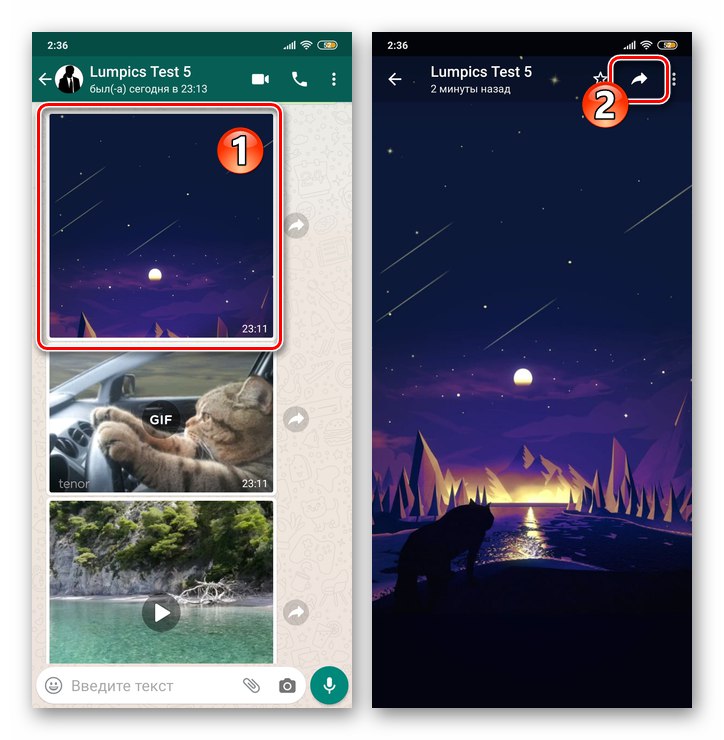
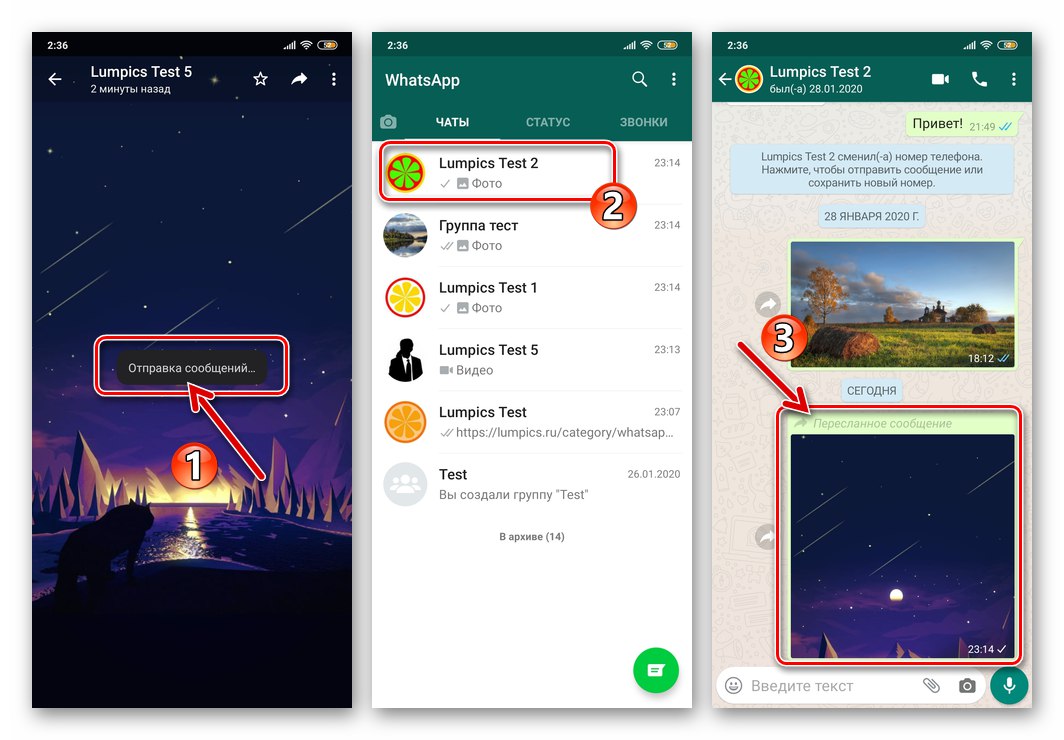
Метод 3: Споделяне на функция в Android
Като се имат предвид методите за изпращане на информация, достъпна за потребителите на WatsAp, би било полезно да се разкаже за още една възможност, налична в тази система. На устройство с Android файловете, изпратени и получени от вас чрез месинджъра, могат да бъдат препращани не само до друг участник във въпросната услуга, но и извън нея - чрез всяко приложение, функциониращо в средата на „зелен робот“ и способно да предава данни през интернет. За да се реализира тази възможност, се използва функцията, интегрирана в мобилната операционна система. Дял.
- Отидете в чата WhatsApp, който съдържа снимка, видео, анимация или файл.
![WhatsApp за Android, отваряне на съобщение, съдържащо файл (снимка, видео, GIF), който да се изпрати от пратеника до друга услуга]()
- Продължително натискане в областта на файла със съобщението, който ще се извлече от съобщението, изберете го. Освен това, ако препращате съдържанието, което преди това сте изпратили чрез WhatsApp, натиснете бутона за меню, изпълнен под формата на три вертикално подредени точки, и в списъка с опции, който се отваря, изберете елемента Дял.
![WhatsApp за Android прехвърляне на съдържание, изпратено чрез Messenger]()
Когато трябва да пренасочите изображение, анимация или видеоклип, получени чрез съобщението, докоснете иконата Дял в менюто с инструменти, показвано след избиране на съдържанието в горната част на екрана за чат.
![WhatsApp за Android прехвърляне на съдържанието, получено чрез Messenger от Messenger]()
- В панела, показан в долната част на екрана „Изпращане чрез ...“ намерете иконата на приложението или услугата, чрез която планирате да прехвърлите информация, и кликнете върху нея. Пратеник, различен от WhatsApp, имейл клиент, социална мрежа и др., Може да действа като средство за изпращане.
![WhatsApp за Android изберете канала за препращане на съдържание от чата в месинджъра в менюто за споделяне на OS]()
Определете получателя и завършете изпращането на съдържание чрез стартираното приложение - конкретните действия тук ще зависят от системата, избрана за изпращане на данни.
![WhatsApp за Android прехвърля съдържание от чат извън съобщението]()
iOS
Ако има нужда от препращане на информация от WhatsApp за iPhone потребител, който не участва в кореспонденцията, която го съдържа, може да не използва единствената функция на съобщението. Можете да използвате един от трите метода за изпращане на съобщения за свои собствени цели, но не забравяйте, че в повечето случаи е необходимо предварително да въведете данни за получателя в адресната книга на устройството.
Прочетете също: Добавете контакти към адресната си книга WhatsApp за iOS
Метод 1: Един или повече елементи на кореспонденция
Първият метод за препращане на съобщения от индивидуални и групови разговори в WhatsApp може ефективно да се използва в рамките на месинджъра, независимо от вида на препратената информация и броя на съобщенията, копирани от чата в чата.
- В месенджера отворете кореспонденцията, която съдържа съобщения, препратени на трета страна.
![WhatsApp за iPhone преминете към чат със съобщение, което да бъде препратено до друга кореспонденция]()
- Натиснете продължително съобщението, за да изведете менюто от действия, приложими за него, и да изберете елемента Напред.
![WhatsApp за iPhone извиква контекстното меню на съобщение за чат, елемент Препращане]()
- Ако трябва да пренасочите няколко елемента за чат едновременно, изберете ги, като поставите отметките, показани вляво от съобщенията.
![WhatsApp за iPhone изберете множество съобщения за чат за препращане към друг разговор]()
- Когато приключите с избора на съобщенията за препращане, докоснете елемента на извитата стрелка в долния ляв ъгъл на екрана. След това оборудвайте квадратчетата за отметки, разположени вдясно от имената на получателите на данни.
![WhatsApp за iPhone препраща съобщения от един чат към друг - изберете получатели]()
- За да завършите процедурата за прехвърляне, докоснете текста, показан в долния десен ъгъл на екрана. Напред... След това изчакайте да завърши доставката на съобщения до адресата (адресите).
![WhatsApp за iPhone завършва препращането на съобщения от един разговор в друг]()
Метод 2: Снимка, видео или GIF
Ако обектът на прехвърляне от един чат в друг е едно изображение, видео или анимация за изпълнението на плана, можете да преминете по по-кратък начин от предложеното по-горе.
- Стартирайте WhatsApp и отворете чат, където има медийни данни, които да бъдат изпратени на трета страна.
![WhatsApp за iPhone прехвърля съдържание от чат в чат, отваряйки кореспонденцията на източника]()
- Има кръгли бутони до областите за съобщения, които съдържат снимка, видео или GIF анимация Напред с изображение на извита стрелка. Щракнете върху такъв интерфейсен елемент до медийното съобщение, препратено към друг чат.
![WhatsApp за iPhone интерфейсен елемент, който извиква функцията Препращане на екрана за чат]()
Освен това, ако се нуждаете от предварителна оценка на препратеното изображение, видео или анимация, можете да я разгънете на цял екран, да докоснете квадрата със стрелка в долния десен ъгъл и да изберете Напред в менюто, което се отваря.
![WhatsApp за iPhone извикайте функцията Препращане на екрана за преглед на съдържание в пълен размер в месинджъра]()
- След това изберете получателя на мултимедийното съобщение от списъка с наличните на екрана или маркирайте няколко получатели в него.
![WhatsApp за iPhone избор на получатели на снимка, видео или GIF, изпратени от чат]()
- За да завършите изпращането на копие на медийния файл, щракнете върху връзката в долния десен ъгъл Напред.
![WhatsApp за iPhone завършва прехвърлянето на снимки, видеоклипове или GIF файлове от един чат в друг]()
Метод 3: Споделяне на функция в iOS
В някои случаи се изисква да се препращат съобщения от WhatsApp извън услугата, например на човек, който няма акаунт в този месинджър. Извършването на такава операция на iPhone може да бъде много бързо и лесно, ако използвате функцията, интегрирана в iOS Дял.
- Отидете на диалог или групов чат, който съдържа съобщения, изпратени от съобщението до друга услуга.
![WhatsApp за iPhone съобщение със съдържание в чата, което да бъде изпратено извън пратеника]()
- Кликнете върху съобщението и не спирайте да действате, докато не се появи менюто, в което изберете Напред... Ако е необходимо, посочете на системата, че няколко съобщения ще бъдат препратени, като поставите отметки в квадратчетата вдясно от зоните, които заемат.
![WhatsApp за iPhone подбор на съобщения за изпращане до услуга, различна от пратеника]()
- Щракнете върху бутона Дял в долния десен ъгъл на екрана.
![WhatsApp за iPhone Споделяне на икона на екрана за чат с подчертани съобщения]()
- След като превъртите броя на приложенията и услугите, налични за изпълнение на трансфер на данни, показани на екрана, кликнете върху иконата на този, който може да свърши работата по изпращане на информация във вашата ситуация (имейл, различен от WhatsApp messenger, социална мрежа и др.).
![WhatsApp за iPhone избира услуга на трета страна за препращане на съобщения от чата в месинджъра]()
Ако на iPhone е инсталирана програма, която поддържа трансфер на данни, но иконата й не се показва в менюто Дял ios, щракнете върху него "Повече ▼"... След това в списъка, който се отваря, активирайте показването на клиента на необходимата услуга и докоснете "Свършен".
![WhatsApp за iPhone активиране на демо програма в менюто Споделяне на iOS]()
- Посочете получателя на съобщението (или няколко) от WhatsApp в отворената програма и завършете прехвърлянето. Конкретните действия тук зависят от услугата, която сте избрали като канал за предаване на данни.
![WhatsApp за iPhone процесът на препращане на съобщения от пратеник чрез услуга на трета страна]()
Windows
През WhatsApp за Windows препращането на съобщения е възможно само в месинджъра, т.е. прехвърлянето на данни тук е възможно само до адреса на лица, регистрирани в разглежданата система. Операцията се извършва по един от двата метода, в зависимост от вида на копираната информация и потребителските предпочитания.
Метод 1: Един или повече елементи на кореспонденция
- Отворете кореспонденцията, където се появява информацията, планирана да бъде изпратена на трета страна.
![WhatsApp за Windows отваряне на разговор, съдържащ съобщение, препратено към друг чат]()
- Поставете курсора на мишката върху препратената област за съобщение и след това щракнете върху интерфейсния елемент, който се появява в горния му десен ъгъл и е оформен като стрелка надолу.
![WhatsApp за Windows интерфейсен елемент, който извежда контекстното меню на съобщението]()
- В контекстното меню, което се показва, щракнете върху елемента „Препращане на съобщение“.
![WhatsApp за Windows Препращане на съобщение в контекстното меню на съобщението]()
- Освен това, ако има нужда да изпратите няколко съобщения наведнъж, изберете необходимите, като поставите отметки в квадратчетата, показани вдясно от съобщенията.
![WhatsApp за Windows избира множество съобщения, препратени от чат]()
- След като завършите избора на съобщения, щракнете върху стрелката, насочена вдясно, която се намира в долния десен ъгъл на прозореца на месинджъра.
![Бутонът WhatsApp за Windows препраща съобщения към друг чат]()
- В показания списък с чатове и контакти посочете всички получатели на препратените съобщения, като поставите отметки в квадратчетата, разположени вдясно от имената им.
![WhatsApp за Windows избира получатели на препратени съобщения от чата]()
- След като изберете потребителите, които получават информацията, щракнете върху зеления кръгъл бутон с изображението на хартиен самолет.
![WhatsApp за Windows инициира препращането на чат съобщения до избрани контакти в месинджъра]()
- Изчакайте малко за доставката на препратените съобщения до техните получатели в съобщението.
![WhatsApp за Windows завърши препращането на съобщения от един чат в друг]()
Метод 2: Снимка, видео или GIF
- Стартирайте WhatsApp и отидете на индивидуален или групов чат, откъдето ще изпращате данни.
![WhatsApp за Windows преминава към чат със съдържание, което да бъде изпратено чрез съобщението]()
- В кореспонденцията има бутони със стрелки до всяко съобщение, съдържащо изображение, видео или GIF-анимация. Тези елементи на интерфейса са за извикване на функция Напред - щракнете върху този, разположен до площта, заета от визуализацията на пренасоченото съдържание.
![WhatsApp за Windows прехвърля изображение, видео или анимация в друг чат]()
Друг метод за извикване на опция Напред за снимка, видео или анимация, налични в чата, щракнете върху миниатюрата му в кореспонденцията, за да получите достъп до изгледа в пълен размер
![WhatsApp за Windows преминава към изглед на съдържание в пълен размер]()
и след това щракнете върху стрелката надясно в реда с инструменти, показани в горната част на прозореца.
![WhatsApp за Windows Препращане към друг бутон за чат в прегледа на съдържанието в пълен размер]()
- В отворения прозорец „Препращане на съобщение“ изберете един или няколко адресати на снимки, видеоклипове или GIF файлове
![WhatsApp за Windows прехвърляне на съдържание от един чат в друг - изберете получателя]()
и след това щракнете върху бутона „Изпращане“.
![WhatsApp за Windows инициира препращане на съдържание от един разговор в друг]()
- Можете да оцените резултата от операцията, извършена почти веднага - за това отворете кореспонденцията с получателя на копие от препратеното съдържание.
![WhatsApp за Windows завърши прехвърлянето на съдържание от един чат в друг]()
Както можете да видите, не е толкова трудно да прехвърлите информация от WhatsApp чатове на трети страни, но трябва да вземете предвид вида на препратените данни, както и особеностите на функционирането на операционната система, в която вашият месинджър работи.